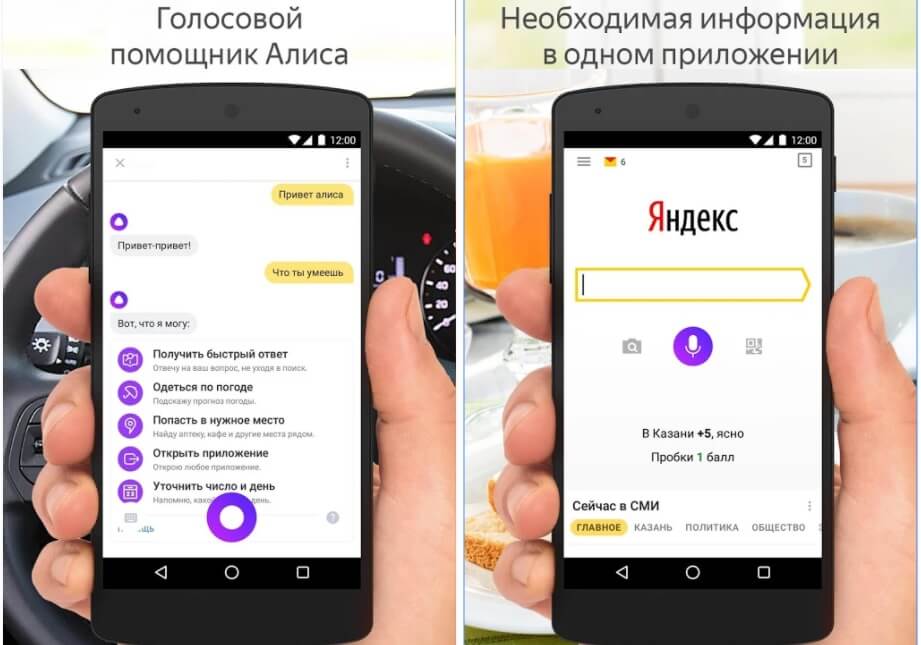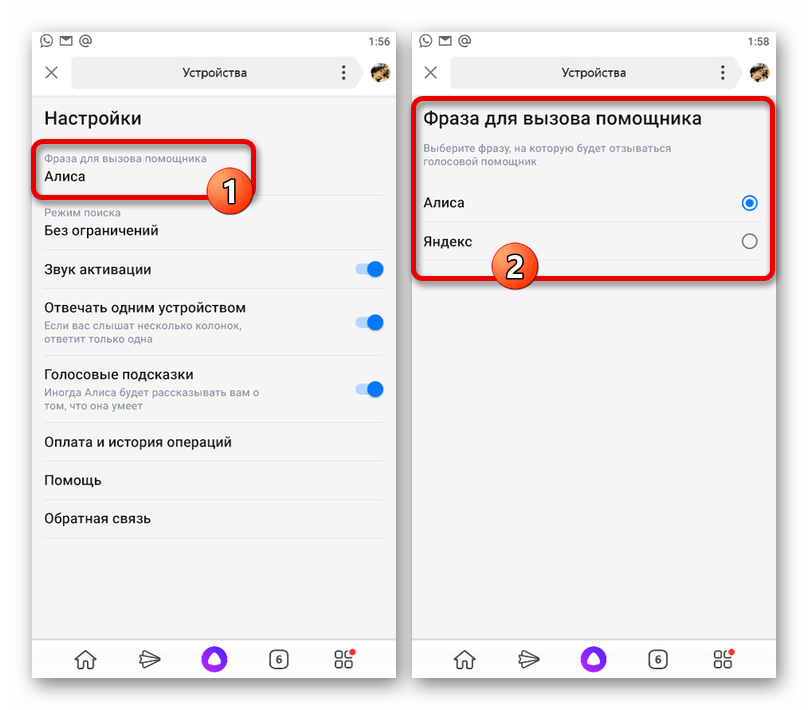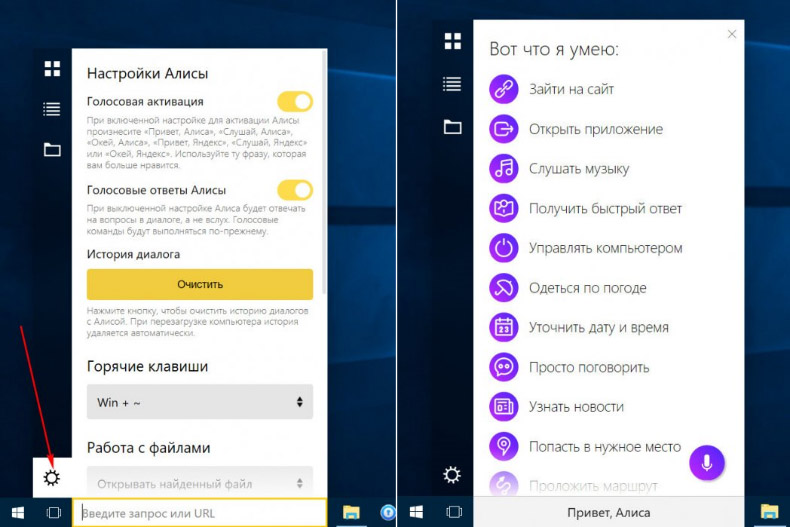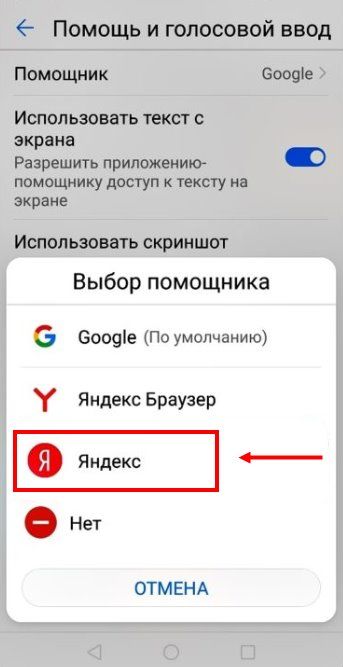как настроить и пользоваться голосовым помощником на телефоне с Андроидом
Любую программу после установки на ПК или смартфон желательно настроить под себя. Какие настройки присутствуют в сервисе «Алиса»? Как зайти в них и изменить при необходимости параметры?
Содержание
1 Алиса от Яндекса: её возможности на смартфоне
1.1 Видео: что умеет Алиса
2 Как настроить голосового помощника Алису на телефоне
2.1 В «Яндекс.Браузере»: голосовая активация, смена языка, добавление иконки Алисы на «Рабочий стол»
2.2 Настройка в поисковом приложении «Яндекс»
2.2.1 Настройка офлайнового поиска
2.2.2 Настройка определителя номера
2.3 Вывод виджета с голосовым помощником на главный экран, а также его удаление
2.4 Удаление истории разговора и переписки с Алисой
2.5 Можно ли изменить голос помощника?
2.
 6 Можно ли сделать Алису ассистентом по умолчанию?
6 Можно ли сделать Алису ассистентом по умолчанию?2.7 Можно ли включить Алису в фоновом режиме?
3 Как использовать Алису на смартфоне
Алиса от Яндекса: её возможности на смартфоне
Алиса — отечественный голосовой помощник от Яндекса с довольно большим функционалом и приятным голосом — актрисы Татьяны Шитовой. Алиса — самообучающийся искусственный интеллект. Её база знаний регулярно пополняется новыми запросами от юзеров. Помощница умеет давать импровизированные ответы на одинаковые вопросы с учётом контекста разговора.
На смартфонах бот может выполнить следующие действия:
Видео: что умеет Алиса
Как настроить голосового помощника Алису на телефоне
Алиса — компонент «Яндекс. Браузера», поискового приложения «Яндекс» и, конечно, же «Яндекс.Навигатора». Рассмотрим, как настроить помощницу в трёх этих программах.
Браузера», поискового приложения «Яндекс» и, конечно, же «Яндекс.Навигатора». Рассмотрим, как настроить помощницу в трёх этих программах.
В «Яндекс.Браузере»: голосовая активация, смена языка, добавление иконки Алисы на «Рабочий стол»
Если вы пользуетесь Алисой через фирменный обозреватель разработчика, перейти к настройкам и изменить параметры помощницы можно следующим образом:
- Прокрутите новую вкладку в браузере с визуальными закладками до ленты с рекомендациями — тапните по иконке с тремя точками справа. В белом меню выберите раздел с настройками.
Откройте меню браузера через иконку в виде трёх точек
- Пролистайте страницу с параметрами и нажмите на «Голосовые возможности».
Раскройте меню «Голосовые возможности»
- По умолчанию у вас будет активирована голосовая помощница. При первом активном параметре вы сможете включить или, наоборот, выключить голосовую деактивацию с помощью жёлтого тумблера.
Голосовую активацию можно включить, если у вас установлен первый параметр
- Чтобы добавить значок Алисы на свой мобильный «Рабочий стол», щёлкните по опции «Добавить на домашний экран».
 На главном экране смартфона появится круглая фиолетовая иконка с изображением микрофона внутри.
На главном экране смартфона появится круглая фиолетовая иконка с изображением микрофона внутри.После добавления на домашнем экране сразу появится иконка с микрофоном внутри
- Если вы установите значение «Голосовой поиск», вам станет доступна опция изменения языка голосового поиска. Тапните по меню «Язык…».
Выберите голосовой поиск и кликните по «Языка голосового поиска»
- Выберите в новом меню один из пяти языков.
Выберите в меню необходимый язык
- Активный параметр «Не использовать голос» будет означать, что вы не сможете вызывать Алису и делать поисковые запросы голосом.
Чтобы отключить голосовое общение с Алисой, поставьте значение «Не использовать голос»
Настройка в поисковом приложении «Яндекс»
Сначала настроим в поисковой программе от Yandex активацию с помощью голоса:
- Тапните по иконке с тремя полосками в левой верхнем углу приложения (на его главной странице с поисковой строкой).
- В меню на тёмном фоне нажмите на «Настройки».

Тапните по пункту для настроек
- Пролистайте настройки до блока «Голосовая активация». Тапните по нему.
Перейдите в меню для голосовой активации
- Если хотите выключить полностью включение помощницы голосом, поставьте два переключателя в положение «Выкл.» (они станут серыми).
Включите или отключите фразы для голосовой активации Алисы
Настройка офлайнового поиска
Если у вас постоянно случаются перебои с интернетом, активируйте опцию поиска в оффлайновом режиме, то есть в случае, когда у вас отсутствует подключение к интернету. Приложение заранее скачивает результаты поиска по популярным запросам, чтобы потом быстро показать их юзеру, если нет сети на девайсе:
- Переходим в настройки приложения и прокручиваем их до блока «Офлайн-поиск» (он будет ниже голосовой активации Алисы).
- Щёлкаем по единственному в меню пункту. В настройках поиска включаем опцию с помощью переключателя.
- Учтите, что функция будет занимать лишнее место в памяти смартфона, поэтому используем её, только если у есть свободный объём.
 Ниже видим объём памяти, который будут занимать загруженные заранее результаты поиска распространённых запросов.
Ниже видим объём памяти, который будут занимать загруженные заранее результаты поиска распространённых запросов.Вы можете включить офлайновый поиск информации в Алисе — она загрузит ответы на популярные запросы
Настройка определителя номера
Опция определителя номера доступна только для владельцев телефонов на базе «Андроид», если, конечно, у вас установлено поисковое приложение «Яндекс». В базу определителя введено 5 миллионов российских номеров различных рекламных компаний — при этом она постоянно обновляется. Система будет показывать вам, кто вам звонит, и вы сможете просто не брать трубку. Активировать функцию можно следующим образом:
- Щёлкните в приложении по иконке в виде трёх полос.
Тапните по иконке в виде гамбургера слева
- Выберите в тёмном меню пункт «Определитель номера».
Откройте меню «Определитель номера»
- В белом диалоговом окне кликните по «Разрешить».
Нажимаем на «Разрешить» для включения опции
- Если у вас в настройках смартфона деактивирован доступ к контактам в телефонной книге, включите его.
 Активируйте также доступ к телефону.
Активируйте также доступ к телефону.Открываем доступ к контактам и телефону в настройках Яндекса
- Если при активации функции у вас появляется сообщение о том, что нужно выключить наложения, запустите панель с настройками девайса.
Перейдите по ссылке «Открыть настройки»
- Включите параметр «Разрешить наложение поверх других окон». Разрешите наложения в настройках телефона
- В итоге вы получите сообщение о том, что определитель номера был успешно включён — кликните по «Хорошо».
Тапните по кнопке «Хорошо» в уведомлении
Если «Яндексу» не удастся определить номер, то после вызова вас попросят оставить отзыв о номере, а также указать причину, по которой вам звонили и описать ситуацию: молчание в трубку, навязывание услуг, требование вернуть долг и т. д. Если вы пропустили вызов (не услышали звонок), вы сможете потом просмотреть данные об этом номере.
Вывод виджета с голосовым помощником на главный экран, а также его удаление
Вывести на домашний экран ярлычок Алисы можно не только через настройки «Яндекс. Браузера»:
Браузера»:
- Выберите любое свободное место на домашнем экране и зажмите его (удерживайте палец на одном месте).
Задержите палец на пустом месте на домашнем экране
- Смартфон завибрирует — появится опция «Виджеты».
Раскройте меню «Виджеты»
- Кликните по «Приложения и виджеты».
Тапните по «Приложения и виджеты»
- Найдите фиолетовую кнопку с микрофоном.
Выберите Алису в перечне виджетов
- Перетащите её на главный экран.
Установите виджет Алисы на домашний экран
Удаление истории разговора и переписки с Алисой
Если вы хотите избавиться от содержимого вашего чата с Алисой, выполните шаги:
- Откройте панель Алисы (с помощью ярлыка на домашнем экране или иконки в самом мобильном приложении). В поисковой программе он расположен в правом нижнем углу.
С помощью иконки Алисы справа снизу откройте её панель
- Тапните по иконке с тремя точками в правом углу сверху.
Кликните по иконке с тремя точками
- Выберите очистку истории.

Кликните по «Очистить историю»
- Подтвердите удаление всех данных. Подтвердите своё намерение удалить все данные из чата
- Очистка истории возможна и в настройках самого «Яндекс.Браузера» либо поискового приложения «Яндекс». Щёлкните по «Очистить историю» и также подтвердите действие. В этом случае удалится содержимое чата и вся история утилиты в целом.
Откройте настройки браузера и очистите всю историю Алисы и обозревателя
Можно ли изменить голос помощника?
Смена голоса доступна только в «Яндекс.Навигаторе», а в браузере и поисковой программе — нет. В последних двух вариантах придётся слушать голос Татьяны Шитовой. Как сделать замену в приложении для навигации, расскажем:
- Кликните по значку с тремя линиями в правом углу снизу — перейдите в раздел с настройками.
Откройте настройки через меню навигатора
- Выберите блок для голоса.
Тапните по пункту «Голос»
- Установите один из загруженных голосов.
Выберите голос среди загруженных
- Либо используйте один из голосов во втором меню «Доступные для загрузки», который вам необходимо будет предварительно скачать.

Вы можете загрузить дополнительные голоса, если не хотите использовать стандартные
Можно ли сделать Алису ассистентом по умолчанию?
На смартфоне с «Андроидом» изначально установлен ассистент Google. Он же и является помощником по умолчанию. Если вы скачали Алису и хотите сделать её главной утилитой, выполните такие шаги:
- Откройте настройки девайса через иконку в виде шестерни на домашнем экране.
Откройте меню с настройками в телефоне
- Перейдите в раздел «Приложения и возможности».
Откройте раздел «Приложения и возможности»
- Выберите блок «Приложения по умолчанию», а в нём помощника и голосовой ввод. Поставьте Алису в качеству главного ассистента.
- Ещё один более быстрый способ — зажмите клавишу или иконку «Домой» (Home) на телефоне и выберите Алису (будет название одного из приложений от Yandex, установленных у вас на смартфоне). Поставьте галочку рядом с пунктом «Запомнить выбор». Выберите «Яндекс» или «Браузер» в качестве ассистента по умолчанию
Можно ли включить Алису в фоновом режиме?
Алиса не работает в фоновом режиме на смартфонах — опция доступна только на ПК.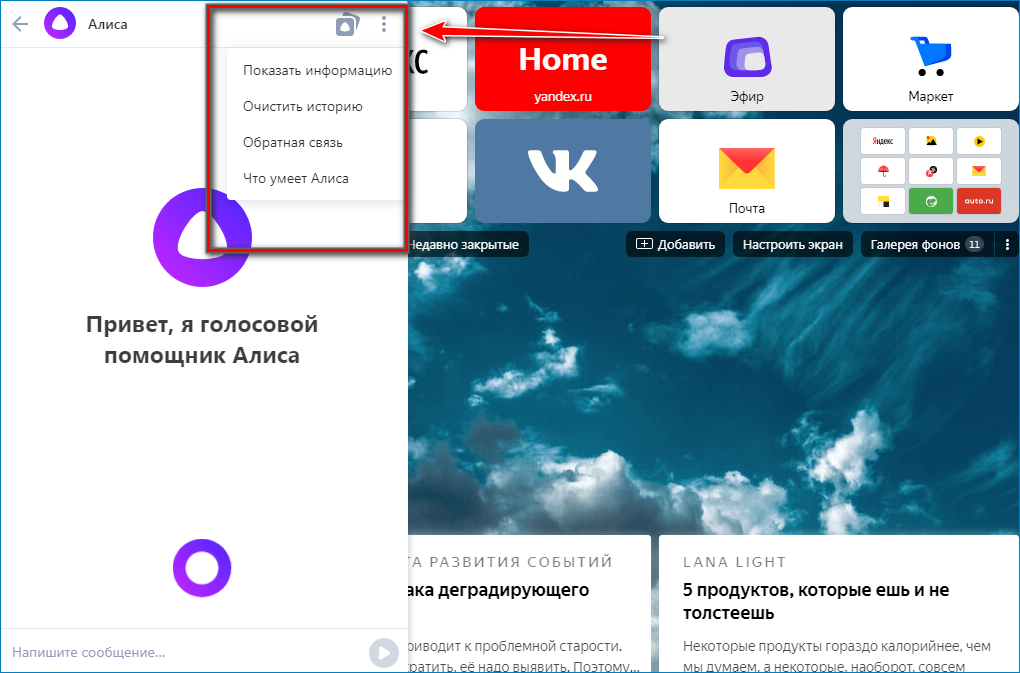 На мобильных девайсах для запуска помощницы посредством голоса нужно сначала открыть приложение, частью которого она является, а затем уже произносить «Слушай, Алиса».
На мобильных девайсах для запуска помощницы посредством голоса нужно сначала открыть приложение, частью которого она является, а затем уже произносить «Слушай, Алиса».
Как использовать Алису на смартфоне
Юзер может общаться с Алисой с помощью голоса и через текстовые сообщения. Голосовые запросы и ответы дублируются в чате с помощницей. Откройте приложение с Алисой, активируйте её голосом или через иконку фиолетового цвета, а затем сформулируйте конкретный запрос. Старайтесь произносить все слова четко и понятно.
Учтите, что во время произнесения запроса иконка внизу панели должна быть в виде пульсирующего кольца — это будет означать, что микрофон устройства включён и готов воспринимать ваш голос. В самом начале диалога будет присутствовать автоматический ответ со списком некоторых умений бота.
После того как откроется панель Алисы в приложении, введите или проговорите вслух свой запрос
Собрать полный перечень команд, которые может выполнять помощница, практически невозможно.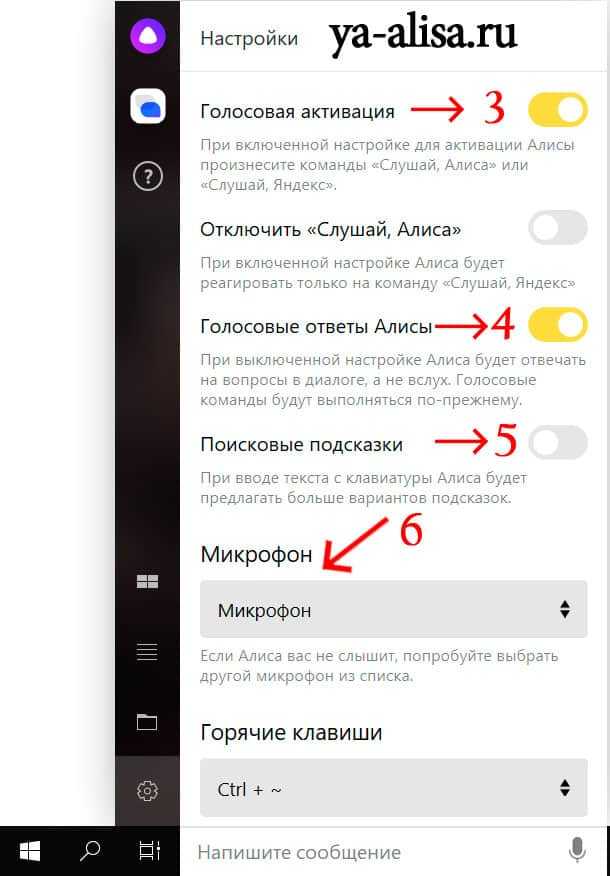
- Ещё/другой вариант (чтобы получить другой ответ на уже заданный вопрос).
- Хватит.
- Открой сайт «2ГИС» (или иной ресурс).
- Открой «ВКонтакте» (либо другое приложение).
- Погода, прогноз на завтра; погода в Москве (можно заменить на нужный город).
Спросите Алису, какая сейчас погода в вашем городе
- Прогноз на неделю в Москве (если не указывать город, Алиса покажет ответ для вашего местоположения — если геолокация у вас включена в настройках смартфона).
- Запомни адрес (и указать любую улицу).
- Вызови такси (до дома/работы).
- Пробки в Москве (выберите город).
Алиса может показать на карте пробки на дорогах в вашем городе
- Сколько ехать на машине.
- Дорога пешком.
- Найди адрес (укажите магазин/почту/кафе/другое заведение).
- Где выпить кофе.
- Где поесть.
- Кофейни поблизости (заменить на другое заведение).
- Сколько времени (назовите город).

- Разница во времени с Москвой (замените населённый пункт).
- Какой день недели 31 декабря.
- Включи радио или музыку (и выбрать жанр, можно уточнить сразу название композиции).
Попросите Алису включить музыку и не забудьте указать жанр
- Какое число в субботу (другой день недели).
- Курс доллара/евро/йены и т. д.
- Сколько будет 10 долларов в рублях.
- Последние новости (можно указать страну, регион и т. д.).
- Расскажи новости культуры (спорта/политики и т. д.).
- Поставь будильник.
- Какое сегодня число.
- Поставь таймер.
- Сколько калорий в яйце.
- Сколько грамм в килограмме.
- Как проехать до определённого адреса.
Алиса может показать, как доехать до определённого места в вашем городе
- Сколько миллилитров в стакане.
- Ударение в слове «Свёкла» (или любое другое).
- Кто такая Вера Брежнева (или любой другой известный человек).
- Сколько лететь до луны.

- Самое жаркое место на Земле (задавайте любую справочную информацию).
- Скажи телефон скорой/полиции/пожарных.
- Позвони (продиктовать номер телефона).
- Что за песня играет.
Использовать Алису можно не только для поиска конкретной информации, но и для развлечения. Выберите одну из фраз для начала разговора с помощницей:
- Расскажи анекдот.
- Расскажи шутку.
- Одолжи денег.
- Подбрось монетку.
Алиса может за вас подбросить монетку, если вы не можете сделать выбор в пользу чего-то
- Ты меня любишь.
- Расскажи секреты блоггеров.
- Давай поболтаем.
- Кто тебя создал.
- Сколько тебе лет.
- Как у тебя дела.
- Расскажи сказку.
- Спой песню.
- Прочитай тост.
- Прочитай стихи.
Больше команд вы можете найти в специальных приложениях для «Андроида» — запросы будут там рассортированы по категориям. Скачать программы можно с «Плей Маркета».
В приложении «Команды для Алисы» собрано множество запросов, на которые отвечает помощница
Вы можете помочь Алисе развиваться быстрее своими оценками её ответов:
- Под ответом помощницы будет две иконки — в виде опущенного или поднятого пальца. Если ответ был верным и вам понравился, нажмите на опущенный большой палец.
Оцените ответ положительно или отрицательно
- Алиса попросит вас уточнить, в чём её ошибка. Выберите один из вариантов ответов — проскролльте их, передвигая варианты пальцем влево. Доступны следующие причины: «Моя речь не распозналась», «Неверно озвучен текст», «Ответ обидный или оскорбительный», «Ответ не соответствует вопросу» или «Другое».
Укажите причину оценки из вариантов ниже
- Если вы по ошибке поставили отрицательную оценку, отменить её можно с помощью варианта «Да нет, всё хорошо».
Нажмите на «Да нет, все хорошо», если хотите отменить свою отрицательную оценку
- Если ответ был точным и полным, поставьте поднятый палец.

Положительная оценка будет означать, что вы довольны точным ответом Алисы
В настройках Алисы доступны следующие опции для включения, выключения или изменения: голосовая активация, показ виджета на домашнем экране телефона, голос бота (только в навигаторе) и его язык, офлайновый поиск и определитель номера. Через настройки вы можете также очистить чат с Алисой. Чтобы сделать помощника с женским голосом ассистентом по умолчанию на смартфоне, нужно уже идти в настройки самого устройства.
- Автор: Екатерина Васильева
- Распечатать
Оцените статью:
(4 голоса, среднее: 2.8 из 5)
Поделитесь с друзьями!
Голосовой ассистент «Алиса» научилась узнавать всех членов семьи / Хабр
denis-19000Z» title=»2022-10-11, 11:00″>11 окт 2022 в 11:00
Время на прочтение 2 мин
Количество просмотров9.5K
Облачные сервисы *Умный дом IT-компании Голосовые интерфейсы *
11 октября 2022 года «Яндекс» рассказал, что голосовой ассистент «Алиса» научилась узнавать всех членов семьи, а все умные колонки компании с «Алисой» получили функцию совместного использования.
В компании рассказали Хабру, что раньше «Алиса» старалась учесть вкусы всех членов семьи, смешивая их любимые треки. В итоге пользователям не всегда удавалось слушать только то, что нравится. Теперь «Алиса» может различать голоса членов семьи и каждый сможет слушать свою любимую музыку и персональный поток треков. Эти возможности уже доступны во всех умных колонках «Яндекса».
Раньше, если владелец устройства просил «Алису» запомнить свой голос, то остальные пользователи уже не могли ставить лайки. Теперь любой член семьи с подпиской «Яндекс Плюс» может сказать «Алиса, мне нравится» — и она добавит трек именно в его плейлист.
«Колонка с «Алисой» — это семейное устройство. С ней общаются дети, мамы и папы, подростки и люди пожилого возраста. У каждого свои музыкальные пристрастия, поэтому так важно, чтобы «Алиса» узнавала по голосу всех членов семьи», — рассказал руководитель «Алисы» и умных устройств «Яндекса» Сергей Мельник.
Также управление умным домом стало доступно всем членам семьи в приложении «Дом с Алисой». Теперь не нужно ждать владельца устройства, чтобы запустить через приложение домашние гаджеты. Это сможет сделать любой пользователь из домашней группы со своего смартфона. «Алиса» может запомнить до пяти членов семьи, включая владельца устройства. Для этого нужно попросить близких скачать приложение «Дом с Алисой» и пригласить их управлять умным домом. После этого члены семьи смогут познакомиться с «Алисой», чтобы она запомнила их голоса. Пошаговую инструкцию можно найти на сайте «Алисы».
10 октября 2022 года голосовому ассистенту «Алиса» от компании «Яндекс» исполнилось 5 лет.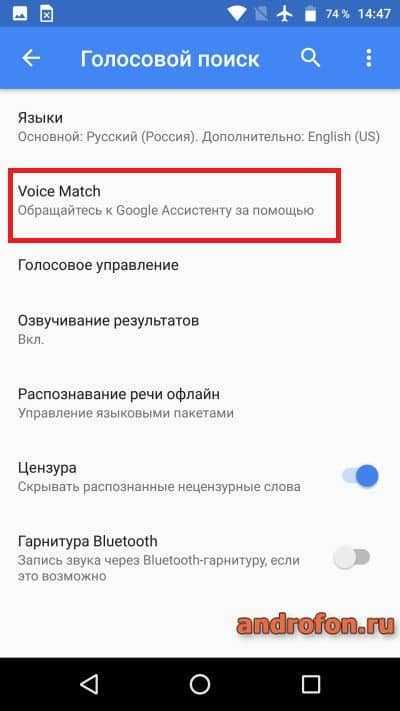 Этот сервис теперь умеет намного больше, чем разработчики себе представляли на старте проекта. «Яндекс» выпустила свой голосовой помощник «Алису» в 2017 году. Сервис использует технологии SpeechKit для распознавания голоса и Turing, чтобы подобрать подходящий по смыслу ответ.
Этот сервис теперь умеет намного больше, чем разработчики себе представляли на старте проекта. «Яндекс» выпустила свой голосовой помощник «Алису» в 2017 году. Сервис использует технологии SpeechKit для распознавания голоса и Turing, чтобы подобрать подходящий по смыслу ответ.
Теги:
- Голосовой ассистент
- Алиса
- Яндекс
- семья
Хабы:
- Облачные сервисы
- Умный дом
- IT-компании
- Голосовые интерфейсы
Всего голосов 15: ↑12 и ↓3 +9
Комментарии 26
Денис @denis-19
Информационная служба Хабра
Комментарии Комментарии 26
Нужен голосовой помощник на русском языке? Яндекс говорит Спросите Алису.
Брет Кинселла
Яндекс сегодня анонсировал нового русскоязычного голосового помощника Алису. Доступен через мобильное приложение Яндекса на iOS и Android. В сообщении в блоге на Yandex.com говорится, что Алиса «отлично говорит по-русски… понимает запросы пользователей на естественном языке и дает контекстуально релевантные ответы». Сегодня понимание естественного языка (NLU) является ключевым элементом всех голосовых помощников, но многие существующие помощники с трудом обеспечивают контекстуальную осведомленность. В посте также подчеркивается свободное владение Алисой русским языком.
Доступен через мобильное приложение Яндекса на iOS и Android. В сообщении в блоге на Yandex.com говорится, что Алиса «отлично говорит по-русски… понимает запросы пользователей на естественном языке и дает контекстуально релевантные ответы». Сегодня понимание естественного языка (NLU) является ключевым элементом всех голосовых помощников, но многие существующие помощники с трудом обеспечивают контекстуальную осведомленность. В посте также подчеркивается свободное владение Алисой русским языком.
Распознавание речи особенно сложно для русского языка из-за его грамматической и морфологической сложности. Согласно измерениям коэффициента ошибок в словах (WER), SpeechKit [Яндекса] обеспечивает лучшую в мире точность распознавания разговорного русского языка, позволяя Алисе понимать речь с точностью, близкой к человеческому уровню.
Если вы не следите за российским технологическим сектором, Яндекс часто называют российским Google. Недавно он был в новостях из-за заключения сделки с Uber, но больше известен поиском и рекламой, как и его американский аналог. Согласно сообщениям CNBC и The Economist, «на долю Яндекса приходится чуть более половины поискового рынка и 61 процент онлайн-рекламы в России». Яндекс также подчеркивает, что теперь это компания, занимающаяся искусственным интеллектом (ИИ), во многом так же, как недавнее стремление Google стать компанией, ориентированной на ИИ.
Согласно сообщениям CNBC и The Economist, «на долю Яндекса приходится чуть более половины поискового рынка и 61 процент онлайн-рекламы в России». Яндекс также подчеркивает, что теперь это компания, занимающаяся искусственным интеллектом (ИИ), во многом так же, как недавнее стремление Google стать компанией, ориентированной на ИИ.
Возможно, вы заметили, что у всех ведущих поисковых компаний есть голосовые помощники. Google Assistant, Microsoft Cortana и Baidu в Китае. Это никого не должно удивлять. Google утверждает, что 20 % мобильного поиска осуществляется с помощью голоса, Microsoft Bing видит, что 25 % всех поисковых запросов на панели задач Windows выполняются с помощью голоса, а comScore утверждает, что в 2020 году 50 % всех поисковых запросов будут осуществляться с помощью голоса. Предоставление голосового доступа является экзистенциальной необходимостью для поиска. гиганты. Голосовые помощники обеспечивают новый тип поиска и открывают новые возможности для поисковых систем, чтобы расширить свое влияние за пределы сбора информации.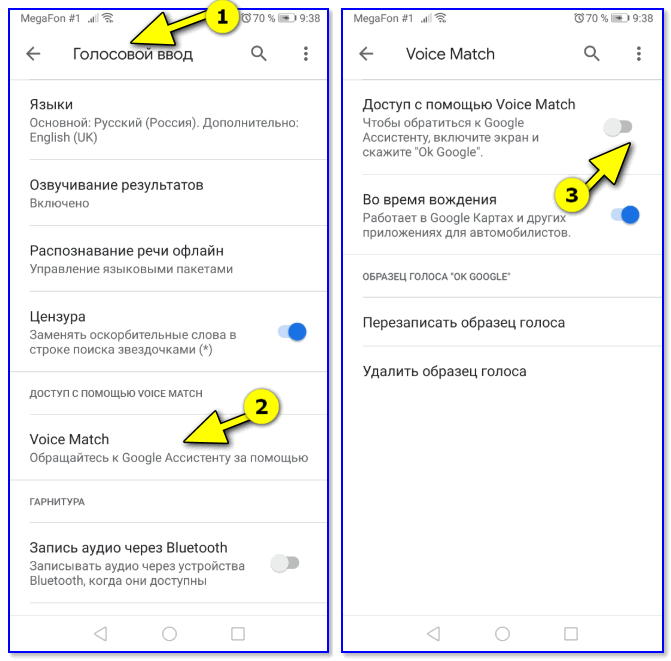 Теперь вы можете попросить Google управлять вашими умными домашними устройствами, воспроизводить музыку и запускать игры. Уровень внимания и влияния, которыми обладают голосовые помощники, намного превышает традиционную службу вопросов и ответов, предоставляемую поисковыми системами.
Теперь вы можете попросить Google управлять вашими умными домашними устройствами, воспроизводить музыку и запускать игры. Уровень внимания и влияния, которыми обладают голосовые помощники, намного превышает традиционную службу вопросов и ответов, предоставляемую поисковыми системами.
Действия Яндекса просто следуют логическому сценарию, установленному другими лидерами мирового поиска. Являетесь ли вы поклонником Jefferson Airplane или хотите найти ближайший ресторан в Москве, просто спросите Алису.
Подписаться на @bretkinsella
ИИ Google улучшился на 78% за два года, в 2 раза умнее Siri согласно китайскому исследованию
Брет — основатель, генеральный директор и директор по исследованиям Voicebot. ai. Он был назван аналитиком и журналистом года в 2019 году., 2020 и 2021 и широко цитируется в СМИ и академических исследованиях как авторитет в области голосовых помощников и искусственного интеллекта. Он также является ведущим подкаста Voicebot и редактором информационного бюллетеня Voice Insider.
ai. Он был назван аналитиком и журналистом года в 2019 году., 2020 и 2021 и широко цитируется в СМИ и академических исследованиях как авторитет в области голосовых помощников и искусственного интеллекта. Он также является ведущим подкаста Voicebot и редактором информационного бюллетеня Voice Insider.
Настройка приватности в Google и Яндексе
Интернет-гигантам нужны ваши данные. Они используют его, чтобы адаптировать свои услуги к вам и получать больше денег от рекламодателей. В конце концов, если пользователям показывают персонализированную рекламу, они с большей вероятностью заинтересуются и купят то, что предлагается. И чем больше известно о ваших интересах, тем больше у вас будет силы, чтобы заинтересовать вас.
Крупные технологические компании собирают ваши данные с помощью множества предоставляемых ими услуг. Навигационные приложения и карты показывают, где вы находитесь. История поиска в вашем браузере и сама поисковая система — это кладезь фактов о ваших симпатиях и увлечениях. И
голосовые помощники, такие как Siri и Alice, могут даже знать ваши списки покупок!
История поиска в вашем браузере и сама поисковая система — это кладезь фактов о ваших симпатиях и увлечениях. И
голосовые помощники, такие как Siri и Alice, могут даже знать ваши списки покупок!
Сопротивляться этому массовому шпионажу почти бесполезно: одни данные вообще нельзя скрыть, а другие — только отказавшись от определенных услуг (а значит, и удобств). Тем не менее, вы должны попытаться найти правильный баланс между комфортом и конфиденциальностью, и ни в коем случае не раскрывать слишком много.
Начнем с аккаунтов Google и Яндекс. Их настройки имеют много общего, поэтому сначала мы поговорим об общих принципах, а затем коснемся конкретных опций для каждого.
Ваш профиль
Компании просят вас максимально подробно заполнить профиль. Но имейте в виду, что делиться своим местом работы и фотографией профиля необязательно. Если вы не планируете использовать эти учетные записи для поиска старых друзей,
большинство полей можно смело оставлять пустыми.
Карты, навигатор, пробки, транспорт
Эти сервисы запрашивают доступ к вашему местоположению и предлагают сохранить адреса, которые вы вводите, например, при прокладке маршрута. Если вы согласны, Google и Яндекс (а также рекламодатели) узнают ваши любимые маршруты, рестораны, кинотеатры, и даже места отдыха.
Если вы не хотите раскрывать, где вы живете и куда вы путешествуете, вы можете запретить службам хранить эту информацию и использовать ее для показа персонализированной рекламы. На некоторых устройствах вы также можете сделать данные о местоположении недоступными для приложения, когда он не используется. Только помните, что в этом случае вам придется вводить адреса полностью или полагаться на историю поиска — выбрать маршрут из списка не получится. Постоянно блокировать доступ навигатору или карты, так как приложение будет почти бесполезным. Что расставить в приоритете, решать вам.
Поисковые запросы
Если вы не хотите, чтобы компания отслеживала ваши поиски, вы можете отозвать это разрешение в настройках аккаунта (если не «отслеживание», то оно может называться, скажем, «история»), и очистить история поиска. Это сделает повторные поиски более трудоемкими,
но и затрудняют для рекламодателей определение ваших интересов.
Это сделает повторные поиски более трудоемкими,
но и затрудняют для рекламодателей определение ваших интересов.
Голосовой помощник
Голосовые запросы обычно содержат больше информации, чем обычный текстовый поиск: присутствует фоновый шум и болтовня, а в компании такого хорошего собеседника, как Алиса, некоторые пользователи чересчур виляют языком. Учитывая сложности декодирования природных языковые запросы, участие человека в тонкой настройке процесса неизбежно, и это может быть источником утечки данных.
Конечно, вся информация обезличивается перед передачей сотрудникам-людям. Но вы сами можете небрежно упомянуть имена, адреса и другую идентифицирующую информацию. Поэтому, прежде чем начать разговор с вашим любимым голосовым помощником, хорошенько обдумайте, что вы собираетесь сказать, а что лучше оставить невысказанным.
Облачное хранилище
Очень удобно иметь возможность хранить файлы на виртуальном диске на сервере крупной компании и открывать их с любого устройства. Однако бывали случаи, когда содержимое файлов на Google Диске попадало в результаты поиска других людей. Так что, это
лучше не хранить документы на облачных дисках, если они содержат что-то личное.
Однако бывали случаи, когда содержимое файлов на Google Диске попадало в результаты поиска других людей. Так что, это
лучше не хранить документы на облачных дисках, если они содержат что-то личное.
Обратите внимание, хотя единая учетная запись для всех сервисов является удобным решением, но если злоумышленник завладеет паролем к ней, он получит ключ ко всем вашим данным, в том числе хранящимся в облаке. Поэтому, чтобы сохранить свою учетную запись в безопасности, обязательно использовать сложный пароль и двухфакторную аутентификацию.
Особенности Google
Все настройки конфиденциальности Google лучше всего настроить с помощью функции проверки конфиденциальности. Этот инструмент подробно описывает, что именно вы можете отключить и каковы будут побочные эффекты.
Если вы входите в службу (например, Gmail) в браузере, Google иногда сам предложит вам сделать эту проверку. Вы можете запустить его самостоятельно со страницы управления учетной записью, которая открывается, щелкнув свой аватар и кнопку «Управление учетной записью Google». кнопка в любом приложении.
кнопка в любом приложении.
Специфика Яндекса
Здесь все чуть менее удобно. Большинство настроек приватности хранятся в так называемом паспорте пользователя; однако некоторые параметры можно настроить только в определенных службах. Например, видимость списка ваших интересов в Яндекс.Дзен не может быть настроиться в разделе общих настроек; для этого нужно отредактировать параметры приватности самого сервиса.
В Яндексе также есть несколько уникальных сервисов, которые на первый взгляд никак не связаны с вашим основным профилем. Например, Яндекс.Еда для регистрации требует не адрес электронной почты, а номер телефона. Но если вы указали номер в своем основном профиле, связать учетные записи будет проще простого. Если вы не хотите, чтобы Яндекс и клиенты его рекламодателя узнали о ваших гастрономических предпочтениях, вы можете использовать для регистрации другой номер телефона.
При настройке учетной записи обратите внимание не только на конфиденциальность, но и на безопасность.


 6 Можно ли сделать Алису ассистентом по умолчанию?
6 Можно ли сделать Алису ассистентом по умолчанию?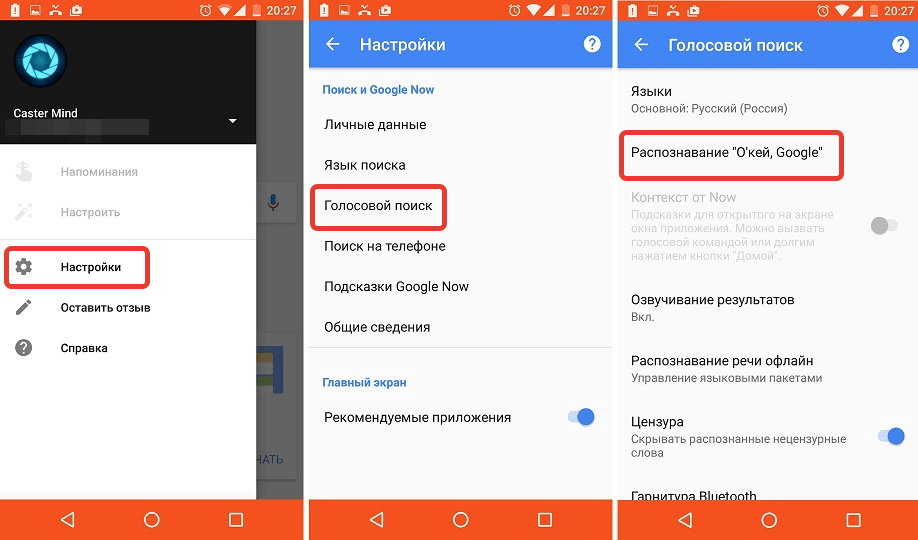 На главном экране смартфона появится круглая фиолетовая иконка с изображением микрофона внутри.
На главном экране смартфона появится круглая фиолетовая иконка с изображением микрофона внутри.
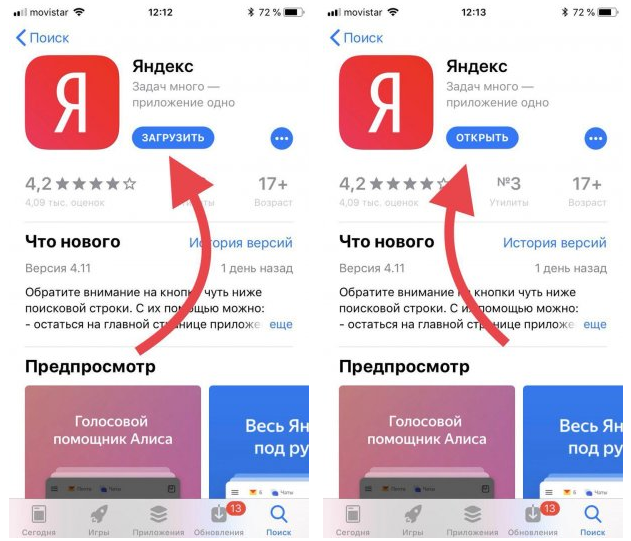 Ниже видим объём памяти, который будут занимать загруженные заранее результаты поиска распространённых запросов.
Ниже видим объём памяти, который будут занимать загруженные заранее результаты поиска распространённых запросов. Активируйте также доступ к телефону.
Активируйте также доступ к телефону.